Ez a cikk arra összpontosít, hogy hogyan módosítsa az Android-fotók felbontását. Nem mindig érheti el a tökéletes felbontást, függetlenül attól, hogy fényképez-e okostelefonon vagy digitális fényképezőgéppel. Különösen akkor, ha fotókat készít a közösségi médiához, a követelményeknek megfelelően módosítania kell a fénykép felbontását. Útmutatónk célja, hogy segítsen a folyamat egyszerűsítésében és abban, hogy könnyedén megszerezhesse azt, amire vágyik.

Bár androidos telefonjával nagyon könnyű fényképeket készíteni, a kis képernyő miatt nem jó választás őket mobilon szerkeszteni. Ezért fordul olyan sok ember a számítógéphez, hogy megváltoztassa az Android képmegoldását. Aiseesoft Image Upscaler a legjobb fotófelbontású váltó.


Egyes felhasználók az online szoftver helyett inkább asztali szoftvert választanak. Szerencsére van asztali verziója, Aiseesoft AI Photo Editor. Azonnal letöltheti, és élvezheti a zökkenőmentes képfelbontás-felskálázást.
100% biztonságos. Nincsenek hirdetések.
100% biztonságos. Nincsenek hirdetések.
Valójában megváltoztathatja a képfelbontást az Androidon, amikor fényképeket készít a beépített Camera alkalmazással. Ez a legegyszerűbb módja a fényképfelbontás szabályozásának.

Megjegyzések: A Kamera alkalmazás kialakítása különböző Android-eszközökön változhat.
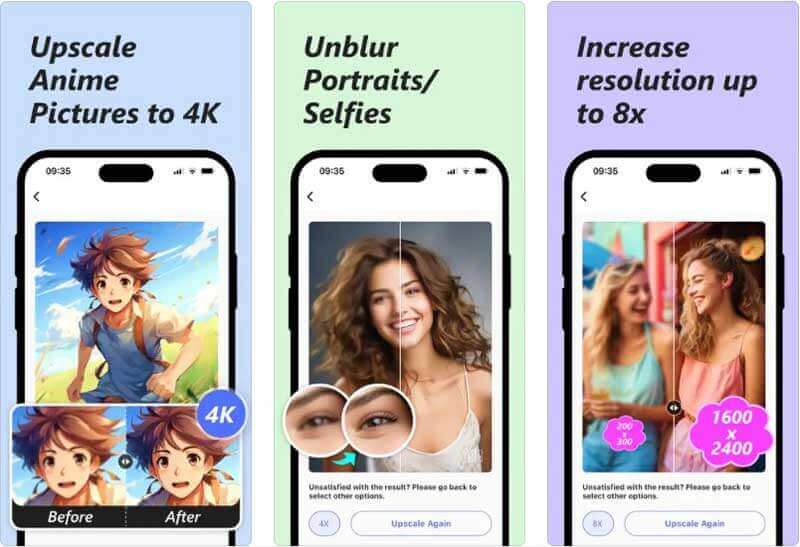
Professzionális képjavítóként a Picwand nem lehet a második választás a képfelbontás megváltoztatására Androidon. A Picwandot ingyenesen letöltheti a Google Playről. Nagyon világos és intuitív kezelőfelületet kínál a képek feltöltéséhez és 2×-es, 4×-es, 6×-os és 8×-os felbontásához. Csak néhány egyszerű lépéssel készíthet nagyobb felbontású fotót.


A PicsArt egyablakos fotószerkesztő alkalmazás Android-felhasználók számára. Ez lehetővé teszi, hogy fényképeket szerkesszen vagy fényképeket készítsen és tovább szerkesszen. Sőt, az Android képek felbontását bármikor megváltoztathatja.
Érvek
Hátrányok

Ahogy a neve is jelezte, az Image Resizer egy olyan alkalmazás, amely megváltoztatja a képfelbontást az Android-eszközökön. Az alkalmazást ingyenesen letöltheti a Play Áruházból, hozzáadhat egy fényképet, és tetszés szerint beállíthatja a felbontást.
Érvek
Hátrányok

A Snapseed a Google fotószerkesztője, és szinte minden Android-eszközön elérhető. Ennél is fontosabb, hogy ingyen végezhet beállításokat és képszerkesztéseket Android telefonokon és táblagépeken.
Érvek
Hátrányok
Hogyan lehet megtalálni egy fotó felbontását az Androidon?
Ahhoz, hogy fényképed felbontását megkapd Android telefonon, szükséged lesz egy fotószerkesztő alkalmazásra, például a Snapseedre. Ez megmondja az eredeti felbontást, és lehetővé teszi, hogy módosítsa okos eszközén.
Hogyan készíthetek képet 300 DPI-vel?
Ha egy képet 300 DPI-re szeretne konvertálni, megteheti a Photoshopban vagy más ilyen lehetőséget kínáló fotószerkesztő szoftverben. A 300 DPI felbontás azt jelenti, hogy egy képen 300 képpont van hüvelykenként – ez a jó minőség minimális követelménye.
Mi a jó felbontás egy fényképhez?
A válasz céljától függ. Ha a fotót közzé kívánja tenni a közösségi médiában, kövesse a célplatform szabályait. Fotószerkesztéshez minél nagyobb a felbontás, annál jobb a fénykép.
Következtetés
Tegyük fel, hogy kell módosítsa a kép felbontását Androidon, a fenti útmutatóból meg kell találnia, amit keres. Először is elérheti a kívánt felbontást, amikor fényképeket készít a Kamera alkalmazásban. Ezenkívül az Aiseesoft Image Upscaler és a fotószerkesztő alkalmazásokkal is megszerezheti. Ha egyéb problémái vannak, kérjük, lépjen kapcsolatba velünk az alábbi üzenetben.
Tedd tisztábbá a képet
Hogyan javítsuk ki az elmosódott képet Hogyan lehet visszaállítani a régi fényképet Mi az a Gauss-elmosás Élesítse a képet a Photoshopban Hogyan tegyük tisztábbá a képet A kép elmosódásának megszüntetése
Gyorsan nagyíthatja és felnagyíthatja a képeket akár 4K-ig kötegekben a különféle képformátumok széles körű támogatásával.
100% biztonságos. Nincsenek hirdetések.
100% biztonságos. Nincsenek hirdetések.